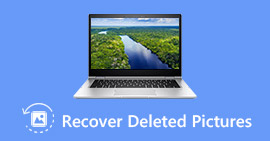Det er frustreret at miste vigtige billeder uden backup til de fleste mennesker. Selvom nogle mennesker kan insistere på at overføre billeder og andre data til cloud storage til backup, er det stadig uundgåeligt at miste alle de data, der er gemt på Samsung-enheder. Heldigvis kan Samsung Auto Backup hjælpe dig med at sikkerhedskopiere filer i realtidstilstand. Men her kommer det nye spørgsmål, hvordan kan folk håndtere tusindvis af ubrugelige billeder?
Du kan ikke benægte, at sletning af automatisk sikkerhedskopiering er den enorme tidsforbrugende opgave. Hvis du bare bruger Samsung til at optage dit daglige liv, er der heller ikke behov for at sikkerhedskopiere billeder automatisk. Til at begynde med kan du lære de grundlæggende oplysninger om, hvad Samsung Auto Backup er.
- Del 1: Hvad er Samsung Auto Backup
- Del 2: Sådan sletter du automatisk sikkerhedskopieringsbilleder
- Del 3: Sådan slukkes Samsung Auto Backup
del 1. Hvad er Samsung Auto Backup
Samsung Auto Backup er udviklet af Clarus. Du kan bruge Samsung Auto-backup til at duplikere alle dine Android-data. Det betyder ikke, at du kun kan sikkerhedskopiere billeder og andre filer i en metode. Faktisk understøtter Samsung Auto Backup brugere at tilpasse og planlægge sikkerhedskopier på forhånd.
Så hvor gemmes disse Samsung Auto Backup data? Der er to hovedplatforme, som dine sikkerhedskopierede billeder er gemt, som er Google+ og Dropbox. Google+ kan finjustere billeder automatisk. Desuden kan du få adgang til røde øjne reduktion, farvebalance og andre funktioner direkte. Eller du kan pege på et andet lagerplads for at indeholde alle dine auto backup billeder.
del 2. Sådan sletter du automatisk sikkerhedskopieringsbilleder
Den følgende proces viser dig, hvordan du sletter automatisk backupbilleder fra dit Galleri. Og du kan følge lignende operationer for at slette automatisk backup album med succes.
1. Sådan slettes et automatisk backupbillede
Trin 1. Åbn "Indstillinger" for at finde synkroniseret e-mail-adresse
Find "Indstillinger", og tryk på den på din Android-tablet. Rul ned for at klikke på "Konti og synkronisering". Rul nu ned for at finde din synkroniserede e-mailadresse.

Trin 2. Slet automatisk backupbilleder fra Galleri-appen
Du kan få adgang til "Synkroniseringsindstillinger" for alle auto-sikkerhedskopieringselementer. I denne periode er du i stand til at deaktivere "Synkroniser Google+ fotos", "Synkroniser Picasa Webalbum" og andre indstillinger. Nu kan du fjerne uønskede billeder fra din Samsung-enhed.

Du kan genstarte din Android-enhed for at kontrollere, om disse auto backup-billeder er blevet slettet eller ej.
2. Sådan slettes alle automatisk sikkerhedskopieringsbilleder permanent
Trin 1. Fjern den tidligere Google-konto
Åbn "Indstillinger" fra din Android-enhed. Tryk på knappen "Konti" og find "Google" fra følgende. Tryk på menuknappen i tre prikker, den er i øverste højre hjørne. Vælg "Fjern konto" fra rullemenuen. Dine automatiske sikkerhedskopieringsbilleder, videoer, beskeder og andre filer, der er gemt på Google-kontoen, vil blive fjernet fuldstændigt.

Trin 2. Log ind på den nye Google-konto
Du kan tjekke dit galleri, før du logger ind med den nye Google-konto. Hvis ikke, kan du slette auto backup-billeder fra Samsung manuelt. Åbn "Indstillinger", og tryk på "Konti" igen. Vælg knappen "Tilføj en konto". Rul ned for at finde Google-knappen. Tryk på den, og klik derefter på "Ny". Log ind med din Gmail-konto. Glem ikke at fjerne markeringen af "Google Fotos" på listen over automatisk synkronisering. Derudover kan du fjerne markeringen af andre indstillinger for at stoppe automatisk sikkerhedskopiering af Android-filer.

Nogle gange undlader brugerne at slette billeder fra automatisk backup albums, selvom Google+ og Picasa er blevet ryddet. For at løse dette problem skal du fjerne alle tidligere appdata.
Åbn "Indstillinger" igen, og find knappen "Application Manager". Tryk på den, og vælg derefter "Galleri". Åbn menuen "Appinfo", du kan se, hvor mange lagerplads der er taget. Tryk på "Ryd data" -knappen for at slette automatisk backup-billeder grundigt.
Gå ikke glip af: Sluk og Slet automatisk backup billeder på Samsung Galaxy telefon
del 3. Sådan slukkes Samsung Auto Backup
Du kan også slukke for Samsung Auto Backup, hvis du ikke behøver at sikkerhedskopiere et stort antal billeder. For personer, der ikke selv vil beholde alle auto backup billeder, skal du slette Google-kontoen for at deaktivere alle auto backup-indstillinger. Tænk to gange eller vælg de vigtige data for at sikkerhedskopiere først. Eller du kan sikkerhedskopiere specifikke Android-billeder og data på forhånd.
Trin 1. Åbn "Indstillinger"
Du skal først finde menuknappen på din Samsung-enhed. Åbn Fotos-appen og vælg "Indstillinger".
Trin 2. Sluk for Samsung Auto Backup
Rul ned og find "Generelle indstillinger", og indstillingen "Automatisk sikkerhedskopiering" vises i første omgang. Tryk på den, og slå Samsung Auto Backup fra, tænd / sluk-knappen er øverst til højre.

Du kan prøve ovenstående metoder til at slette automatisk backupbilleder fra Galleri efter forskellige krav. Desuden er det også nemt at slette andre automatisk sikkerhedskopieringsfiler fra Samsung-enheder med lethed. Du kan slette automatisk backup billeder selektivt eller helt. Desuden forklarer dette indlæg, hvordan man fjerner alle auto backup billeder direkte uden for meget indsats. Bare læs og lær nemme løsninger for at slukke for Samsung Auto Backup og slette Android-filer.
Apeaksoft Android Data Backup & Gendan
Hvis du sletter automatisk backupbilleder fra Galleri uden en anden tanke, og der er bare ingen andre sikkerhedskopieringsfiler, du kan henvise til, så kan du prøve Apeaksoft Android Data Backup & Gendan. Du kan sikkerhedskopiere og gendanne Android-data med et enkelt klik.
- Stød backup-tilstand med et klik, herunder kontakter, meddelelser, opkaldsloger, galleri, lyd og dokumenter.
- Indstil et kodeord for at beskytte dine vigtige Android-backupfiler.
- Forhåndsvisning og gendannelse af Android-data sikkert og selektivt.
- Stærkt støtte med de fleste Android-enheder som Samsung, Sony, LG, HTC, Huawei osv.
- Tilby super hurtig backup og gendannelse service.
- Brugervenlige filtre med velegnet interface.



 iPhone Data Recovery
iPhone Data Recovery iOS System Recovery
iOS System Recovery iOS Data Backup & Restore
iOS Data Backup & Restore IOS Screen Recorder
IOS Screen Recorder MobieTrans
MobieTrans iPhone Overførsel
iPhone Overførsel iPhone Eraser
iPhone Eraser WhatsApp-overførsel
WhatsApp-overførsel iOS Unlocker
iOS Unlocker Gratis HEIC Converter
Gratis HEIC Converter iPhone Location Changer
iPhone Location Changer Android Data Recovery
Android Data Recovery Broken Android Data Extraction
Broken Android Data Extraction Android Data Backup & Gendan
Android Data Backup & Gendan Telefonoverførsel
Telefonoverførsel Data Recovery
Data Recovery Blu-ray afspiller
Blu-ray afspiller Mac Cleaner
Mac Cleaner DVD Creator
DVD Creator PDF Converter Ultimate
PDF Converter Ultimate Windows Password Reset
Windows Password Reset Telefon spejl
Telefon spejl Video Converter Ultimate
Video Converter Ultimate video editor
video editor Screen Recorder
Screen Recorder PPT til Video Converter
PPT til Video Converter Slideshow Maker
Slideshow Maker Gratis Video Converter
Gratis Video Converter Gratis Screen Recorder
Gratis Screen Recorder Gratis HEIC Converter
Gratis HEIC Converter Gratis videokompressor
Gratis videokompressor Gratis PDF-kompressor
Gratis PDF-kompressor Gratis Audio Converter
Gratis Audio Converter Gratis lydoptager
Gratis lydoptager Gratis Video Joiner
Gratis Video Joiner Gratis billedkompressor
Gratis billedkompressor Gratis baggrundsviskelæder
Gratis baggrundsviskelæder Gratis billedopskalere
Gratis billedopskalere Gratis vandmærkefjerner
Gratis vandmærkefjerner iPhone Screen Lock
iPhone Screen Lock Puslespil Cube
Puslespil Cube